
iStonsoft Android File Manager(Android文件管理器)
v3.9.52- 软件大小:4.64 MB
- 更新日期:2020-07-22 18:44
- 软件语言:简体中文
- 软件类别:手机工具
- 软件授权:免费版
- 软件官网:待审核
- 适用平台:WinXP, Win7, Win8, Win10, WinAll
- 软件厂商:

软件介绍 人气软件 下载地址
iStonsoft Android File Manager是一款实用的安卓数据管理工具,其主要目的是帮助用户管理和组织文件和文件夹,备份联系人和SMS消息,甚至下载并安装新应用。该应用程序功能十分齐全,专用于需要使用其PC管理和备份Android内容的用户,它启用了Android管理可能需要的所有功能。使用该应用程序之前,需要确保已启用“ USB调试”模式。之后,它将安装所有需要的驱动器,以便可以在您的系统上正常工作。主窗口非常直观,并显示用户可能需要的所有信息,例如电话型号,系统版本,存储内存和电话使用情况。通过使用iStonsoft Android文件管理器,您可以通过Windows通讯簿或Outlook导入或导出联系人,然后轻松将其传输到您的计算机。
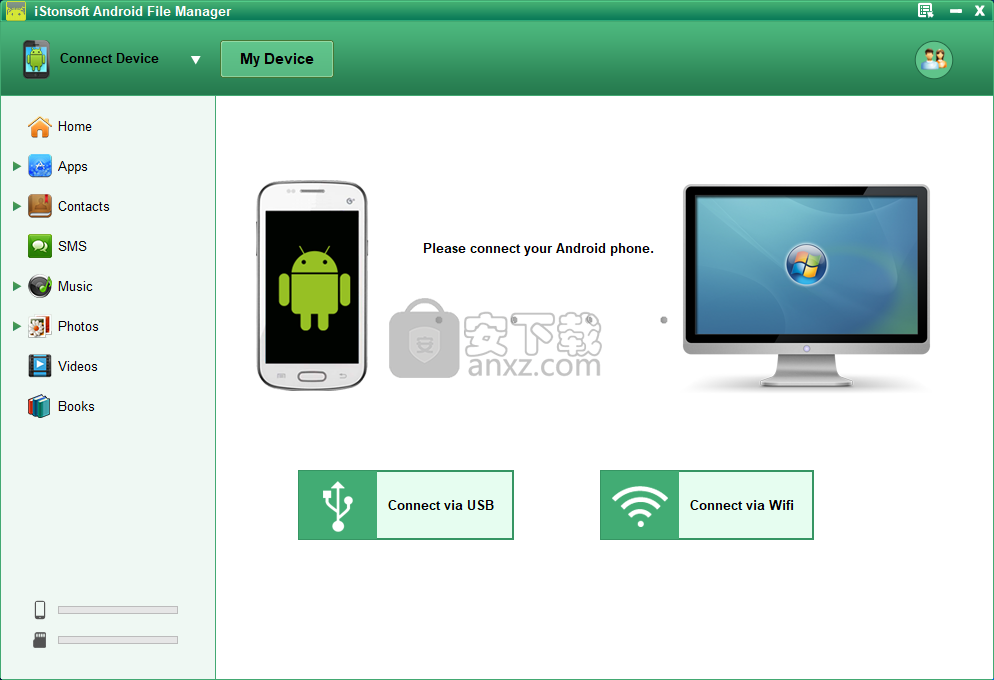
软件功能
将所有内容从Android设备备份到计算机
从该程序的名称,您将知道它将帮助您很好地管理Android设备上的所有数据。作为PC桌面应用程序,它还允许用户不受任何限制地管理计算机上的所有Android数据。
*此工具为您提供了将Android手机和平板电脑中的所有内容复制并导出到PC的完整功能,包括通讯录,短信,照片,音乐,书籍等。
*将Android上的所有文件备份到计算机并将备份还原到Android只需点击1次,即可再次打开设备
*在设备和计算机之间任意导入和导出媒体文件。
*在计算机上备份所有重要文件或内容后,当文件从Android设备丢失时,可以将它们恢复到设备中。
*支持WiFi连接模式。您可以使用WiFi将Android设备连接到该程序,然后在PC上自由管理Android数据。要使用此模式,您需要首先在Android设备上安装APK文件。
快速安装/卸载和组织应用程序
在设备上下载并播放各种应用程序是丰富日常生活的好方法。人们喜欢这些应用程序,因此他们始终需要在其Android手机上安装或卸载应用程序。为了省钱,iStonsoft发布了此程序以帮助用户在计算机上安装,删除或整理Android应用程序。
*安装或卸载应用程序:您可以直接在计算机上下载并安装自己喜欢的应用程序,在PC上卸载无用的应用程序,包括预装在有根电话上的应用程序。
*此适用于Windows的Android管理器还支持将您的应用程序从Android手机备份到计算机,并与您的朋友在SMS,Facebook和Twitter上共享应用程序。
*该程序使用户可以直接从Google Play下载不受限制的应用。
Android File Manager的其他功能
*使用适用于Android手机的此文件管理器,您可以轻松地将自己喜欢的音乐设置为手机闹钟或通知铃声。
*该软件支持众多手机品牌,例如HTC,三星,摩托罗拉,索尼,中兴,LG,华为,戴尔和其他手机。您可以同时管理多个设备并在它们之间无限制地传输文件。
*方便地管理您在计算机上的Android手机的SD卡中保存的所有文件。
*高级工具箱,推荐更有用的工具来帮助您管理Android设备。
软件特色
您可以轻松导入和导出SMS消息。只需将所有已接收和已发送的邮件备份为* .xml或* .txt,然后将生成的文件保存到计算机即可。
另一个值得一提的功能是“应用程序”部分,您可以在其中通过Play商店轻松下载各种应用程序并将其安装到您的手机上。您可以直接下载自己喜欢的应用程序并卸载无用的应用程序。
此外,使用此Android管理器,您可以轻松将喜欢的音乐设置为电话闹钟或通知铃声,从而可以按自己的方式个性化手机。
因为它为您提供了对支持Android操作系统的各种电话品牌(例如HTC,摩托罗拉,三星或Sony)的支持,所以该程序使您能够同时管理多个电话设备并在它们之间传输文件。
考虑到所有因素,iStonsoft Android File Manager为您提供了将Android手机和表格中的任何内容复制和导出到计算机的功能,包括联系人,照片,视频文件,SMS消息,书籍等。
安装方法
1、双击安装程序进入iStonsoft Android File Manager安装向导,单击【下一步】按钮。
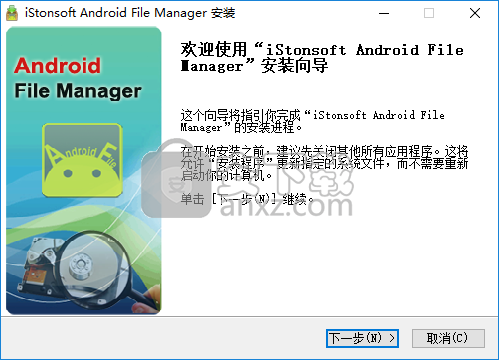
阅读许可协议,点击【我接受】按钮同意并进入下一步的安装。
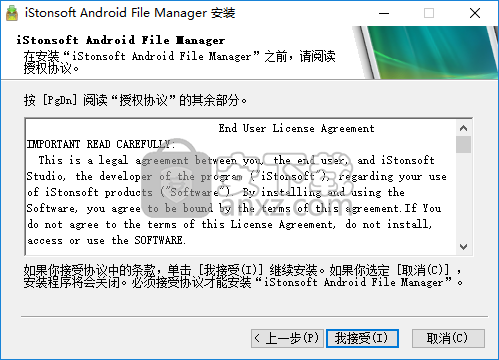
3、选定安装位置,用户可以选择默认的C:\Program Files (x86)\iStonsoft\iStonsoft Android File Manager,然后点击【安装】。
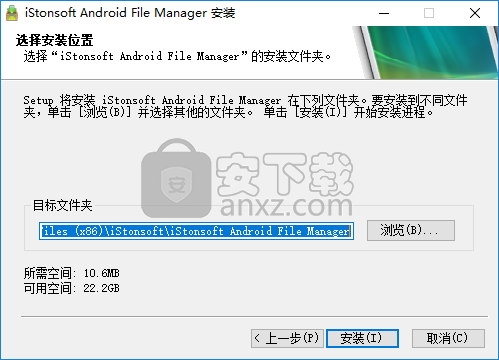
4、弹出如下的安装完成提示,点击【下一步】。
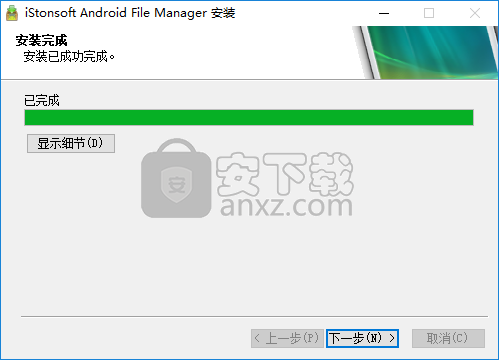
5、取消【运行iStonsoft Android File Manager】的选项,点击【完成】。
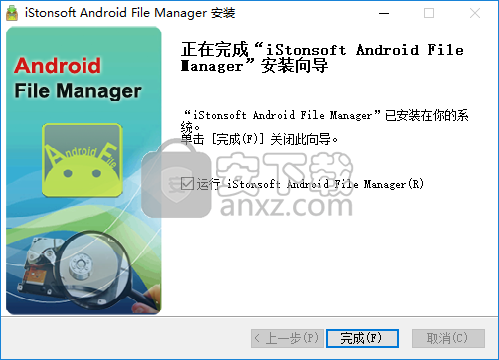
6、先不要运行软件,打开补丁文件夹,将其中的补丁文件“groceryc.dll”复制到软件的安装目录的bin文件夹,默认路径为C:\Program Files (x86)\iStonsoft\iStonsoft Android File Manager\Bin。
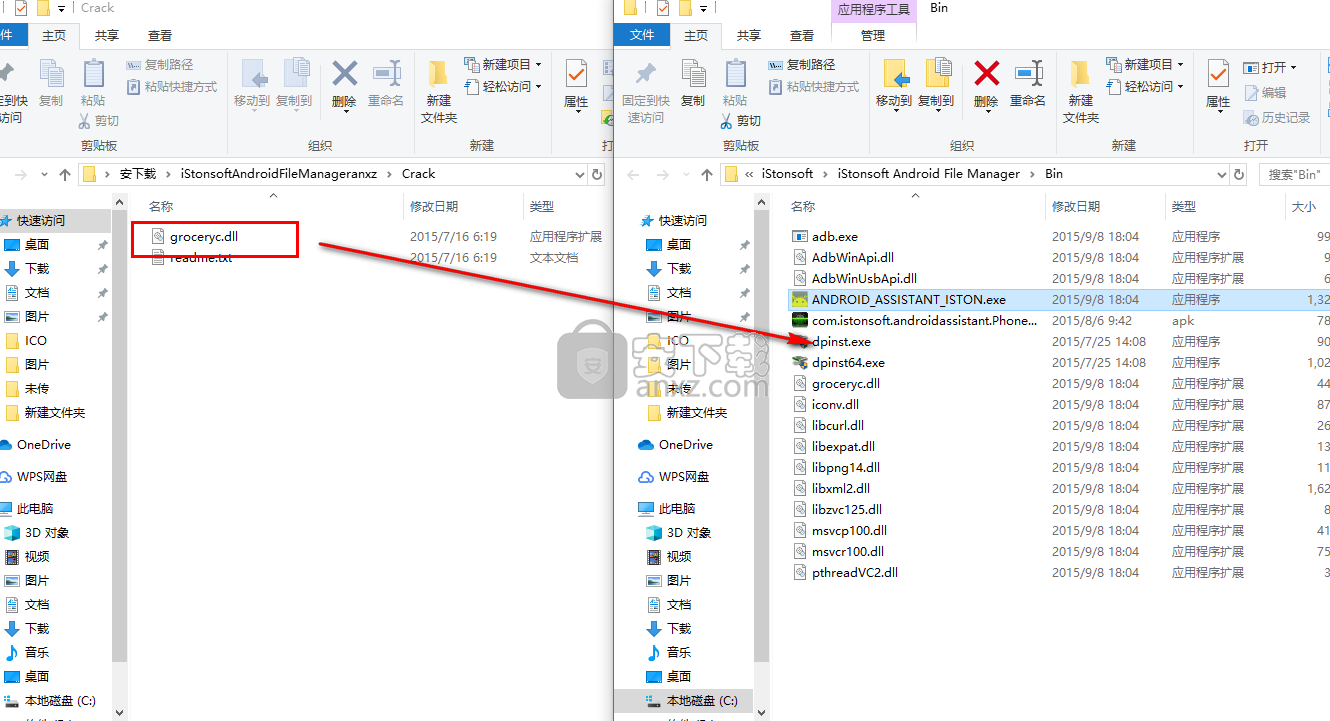
7、弹出如下的目标包含一个名为groceryc.dll文件,选择【替换目标中的文件】即可完成。
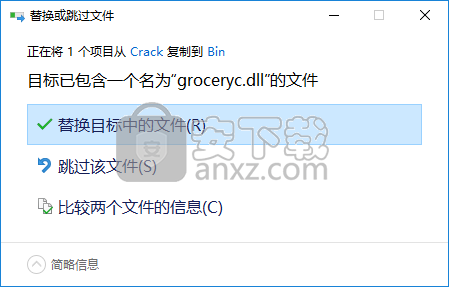
使用说明
启动程序并将您的设备连接到计算机
安装后,双击桌面图标以在计算机上运行该程序。然后将您的Android手机通过其USB电缆插入计算机。等待片刻,该程序将自动检测您的智能手机。
使程序识别您的电话
首先,请确保您的手机已连接到计算机。
然后,在手机上启用USB调试。如果不确定是否已启用USB调试,则可以按以下步骤进行检查:
-对于Android OS 2.0-2.3,转到设置->应用程序->开发-> USB调试;
-对于Android OS 3.0-4.1,转到设置->开发人员选项-> USB调试;
-对于Android OS 4.2或更高版本,请转到“设置”->“开发人员选项”,(如果找不到“开发人员选项”,请转到“关于设备”,并快速连续点击7次“内部版本号”,然后返回到“设置”页面,然后您会找到它。),打开“开发人员选项”->“ USB调试”。
注意:如果找不到开发人员选项,请按照以下
步骤操作:步骤1,转到“关于设备”;
第2步,快速连续点击7-10次“内部版本号”,您将看到一个有趣的对话框,提示您现在距离成为开发人员4步之遥;
步骤3,回到“设置”页面,您将找到“开发人员选项”。
最后,运行该程序,它将自动连接您的Android手机。当出现下图时,请选择“ USB Debugging Opened”,然后单击“ Next”按钮。
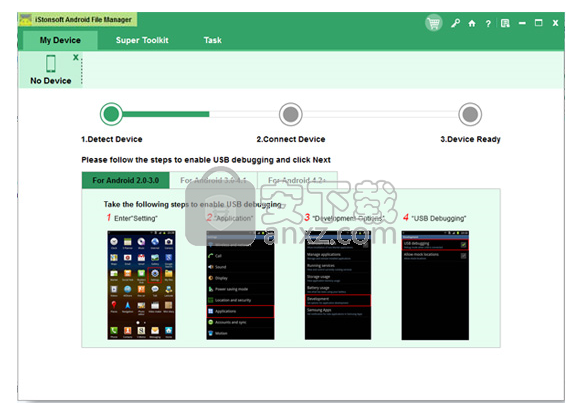
该程序将开始检测您手机的信息。之后,它将下载正确的驱动程序并安装在您的计算机上。请等待一些时间来完成它。
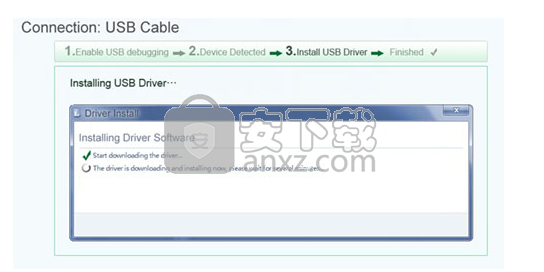
成功下载驱动程序后,将弹出一个窗口来安装驱动程序,以下是安装Samsung Galaxy S4驱动程序的示例,单击“ 下一步”按钮。如果您使用的是其他Android手机,请按照要求安装驱动程序。
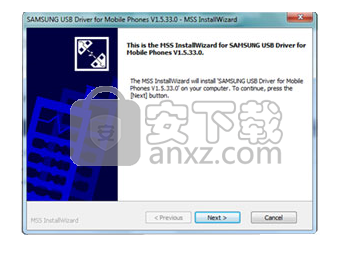
例:
选择语言和国家,然后单击“下一步”按钮选择安装位置,然后直接按“ 安装 ”按钮开始安装过程。请稍等片刻,安装将完成,您可以根据需要在弹出窗口中检查该过程。当程序通知您USB驱动程序的安装已完成时,您可以单击“ 完成 ”按钮,并出现以下提示。
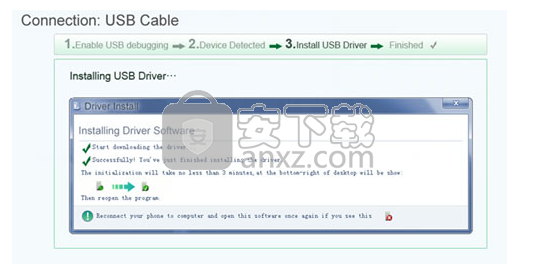
目前,您将在桌面右下角的任务栏中找到以下提示。只需单击它以获取安装状态,请等待几分钟,直到所有项目准备就绪为止。
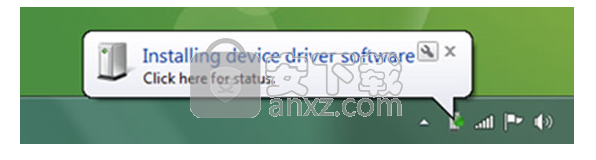
重新启动计算机上的iStonsoft Android文件管理器,然后您将获得如下信息:“要继续,需要对设备进行授权。请检查手机屏幕,并通过单击手机上的“确定”按钮来授权PC。 ”。只需按照说明进行操作,程序就会识别您的手机,您可以在主界面中查看手机的详细信息。
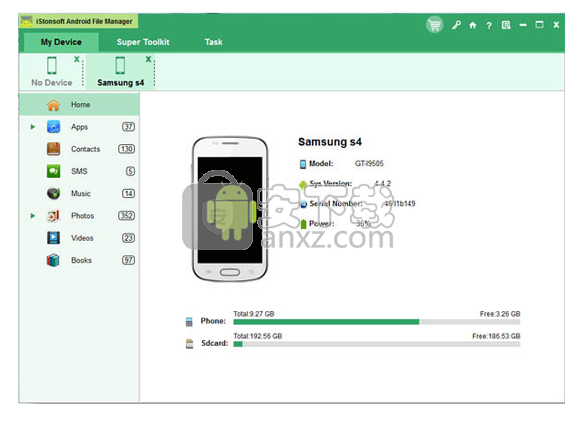
从Android设备和计算机之间导入或导出文件
在面板顶部,您可以单击“应用程序”,“音乐”,“短信”,“照片”,“视频”,“书籍”等图像按钮来检查程序上的详细文件。然后单击“导入”或“导出”按钮,将文件抓取到您的Android设备中,或将数据从Android复制到计算机上以供进一步使用。
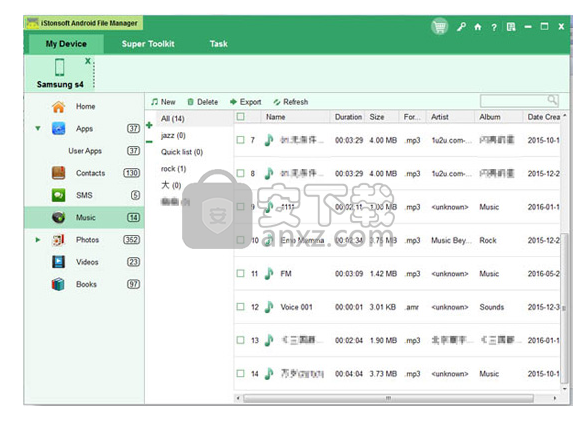
预览照片:
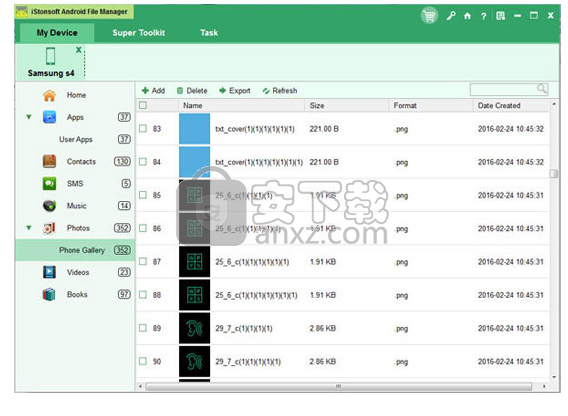
发送信息
在“ SMS”选项卡上,您可以单击“新建”按钮直接向计算机上的家人或朋友发送短信。在这里,您可以在联系人框中添加多个联系人。完成编辑过程后,可以单击“发送”完成该过程。
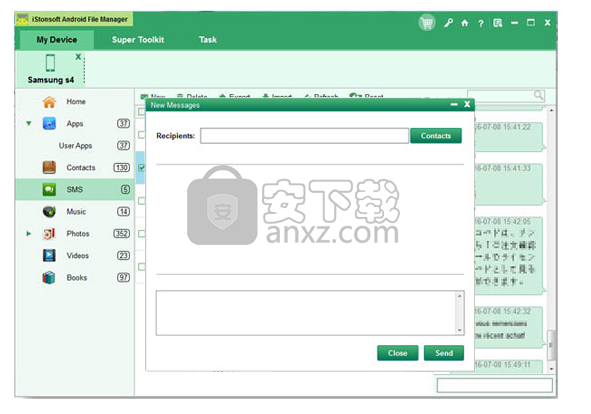
安装或卸载应用
在“应用程序”类别上,将一一显示所有已安装的应用程序。您可以检查它们,然后单击“卸载”图像按钮以删除不需要的任何应用程序。此外,点击“添加应用”按钮可以帮助您根据需要从Google Play安装新应用。
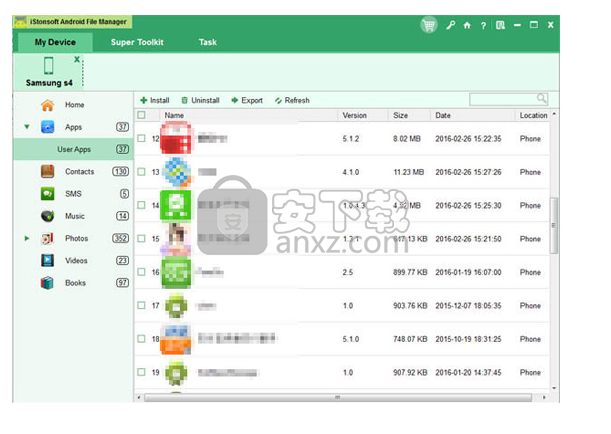
一键式备份或还原Android数据
一键式备份和还原功能使您只需单击一下鼠标,即可将所有需要的数据从Android备份到计算机。您还可以单击一下即可将这些备份文件备份到任意Android设备。为此,您只需要转到“超级工具包”,然后选择“备份”,“还原”选项。然后,您将看到如下界面:
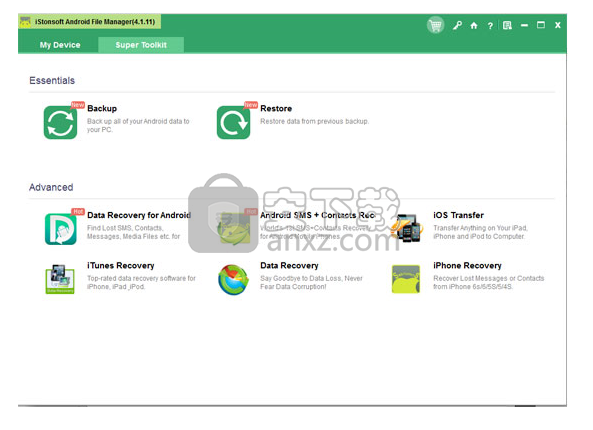
备份
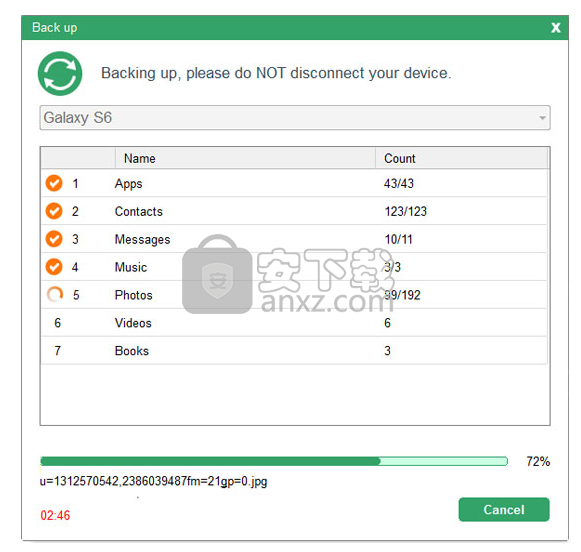
恢复
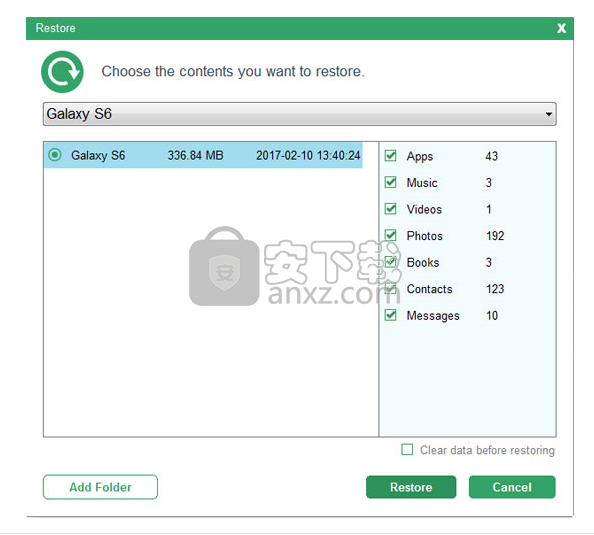
人气软件
-

iMyFone iBypasser(iCloud激活锁绕过工具) 1.46 MB
/英文 -

猎人维修大师 791 MB
/简体中文 -

Windows Mobile 6 中文版模拟器 For PC 40.00 MB
/简体中文 -

eshare for windows(无线同屏软件) 13.6 MB
/简体中文 -

摩托罗拉手机JAVA程序模拟器 10.00 MB
/简体中文 -

PassFab Activation Unlocker(苹果激活锁解锁软件) 27.4 MB
/简体中文 -

Samsung USB Driver(三星手机USB驱动程序) 35.95 MB
/英文 -

MIUI+(小米多屏协同互动) 177 MB
/简体中文 -

Microsoft ActiveSync 6.1 简体中文版 3.45 MB
/简体中文 -

EaseUS MobiMover(IOS数据传输工具) 104 MB
/简体中文


 应用宝 1.0.47276.0
应用宝 1.0.47276.0  爱思助手电脑版 8.30
爱思助手电脑版 8.30  沙漏验机(苹果手机验机) 7.4.1
沙漏验机(苹果手机验机) 7.4.1  双子星云手机 5.8.2.0
双子星云手机 5.8.2.0  华为手机套件(HiSuite) v14.0.0.300
华为手机套件(HiSuite) v14.0.0.300  Anlink(电脑操控手机软件) 3.10
Anlink(电脑操控手机软件) 3.10 







